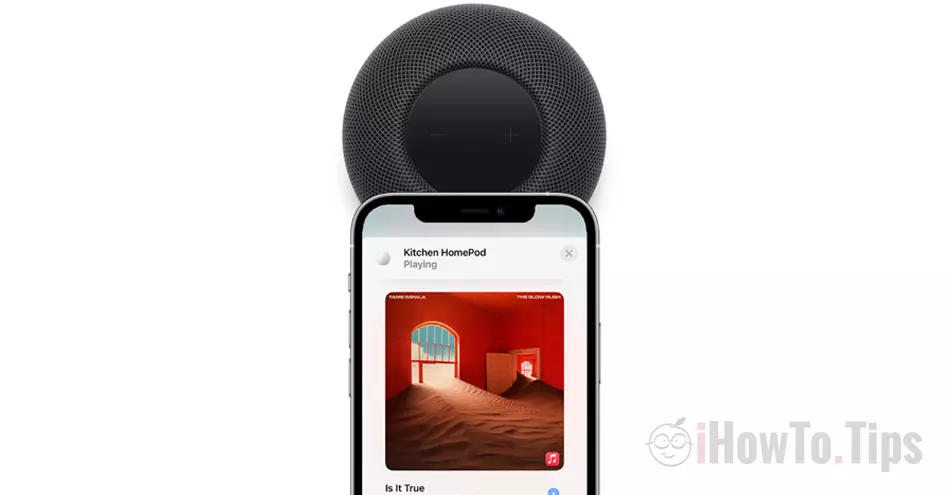HomePod si HomePod mini เป็นลำโพงอัจฉริยะสองตัวที่คุณสามารถเข้าถึงเพลงทั้งหมดได้ Apple Musicและการโต้ตอบกับ iPhone เสร็จสมบูรณ์ บางครั้งการซิงโครไนซ์อาจเกินความจริงเกินไปในบางสถานการณ์ หากคุณมี เช่น HomePod mini บนโต๊ะข้างเตียงที่คุณทิ้ง iPhone ไว้ตอนกลางคืน คุณควรรู้วิธี ปิดการใช้งานการถ่ายโอนเพลงระหว่าง iPhone และ HomePod.
ก่อนที่เราจะดูว่ามีการเปิดใช้งานและปิดใช้งานอย่างไร Transfer to HomePodมาดูกันว่าฟีเจอร์นี้ช่วยอะไรเราได้บ้าง
สารบัญ
คุณสมบัติคืออะไร Transfer to HomePod
การถ่ายโอนเสียงจาก Apple Music หรือ Podcast จากไอโฟนถึง HomePod สามารถทำได้โดยเพียงแค่นำอุปกรณ์ทั้งสองเข้ามาใกล้กัน หากคุณมีเพลงบน iPhone และนำมาใกล้กับส่วนบนของตัวเครื่อง HomePodเสียงจะถูกถ่ายโอนแทบจะทันที
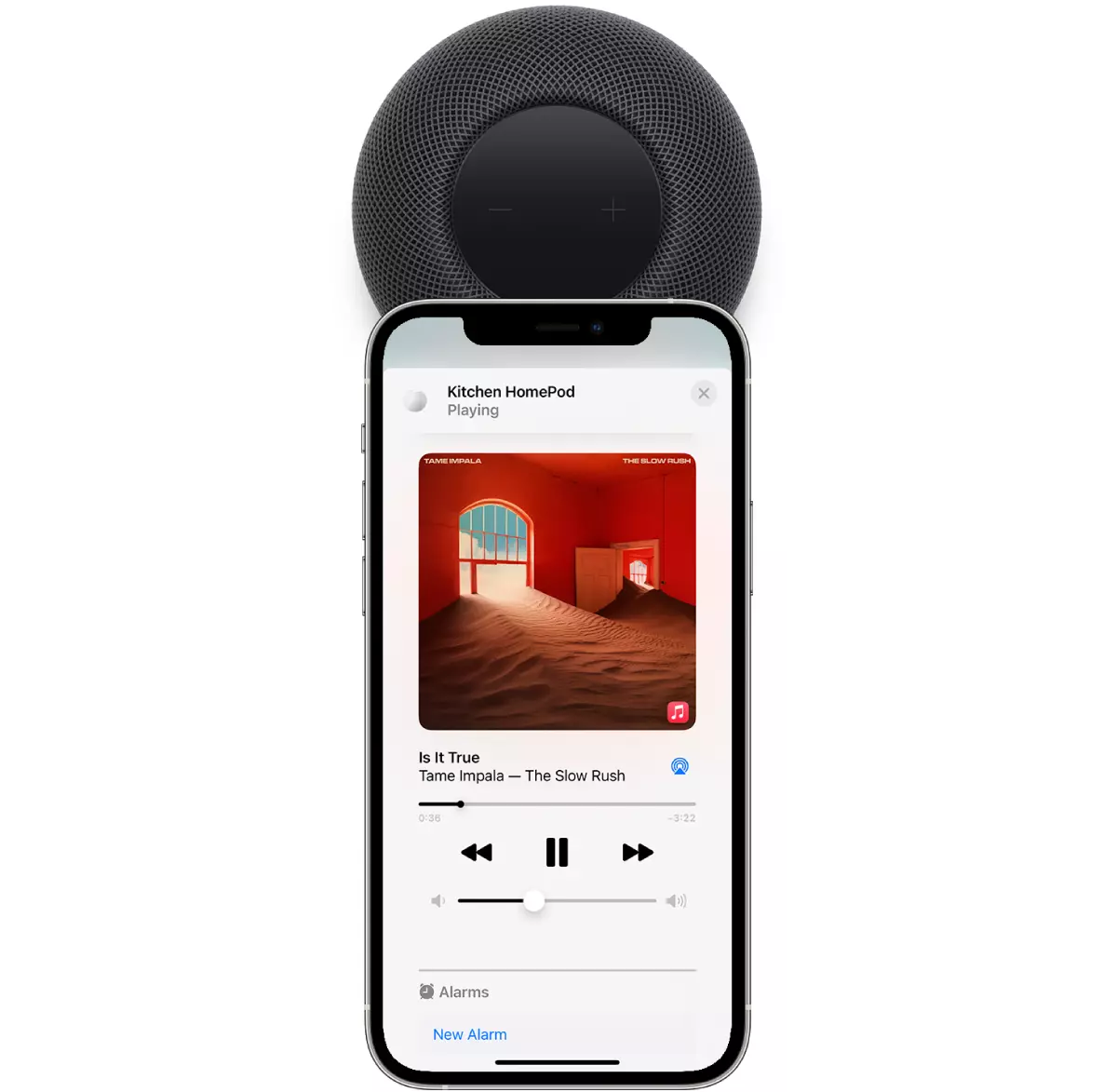
การถ่ายโอนเสียงทำได้ผ่าน AirPlay 2. ต้องเปิดใช้งาน Bluetooth บน iPhone และต้องอยู่ในเครือข่ายไร้สายเดียวกันกับ HomePod.
วิธีปิดการถ่ายโอนเพลงระหว่าง iPhone และ HomePod
ไปที่ iPhone ใน Settings → General → AirPlay & Handoff → ปิดการใช้งาน “Transfer to HomePod"
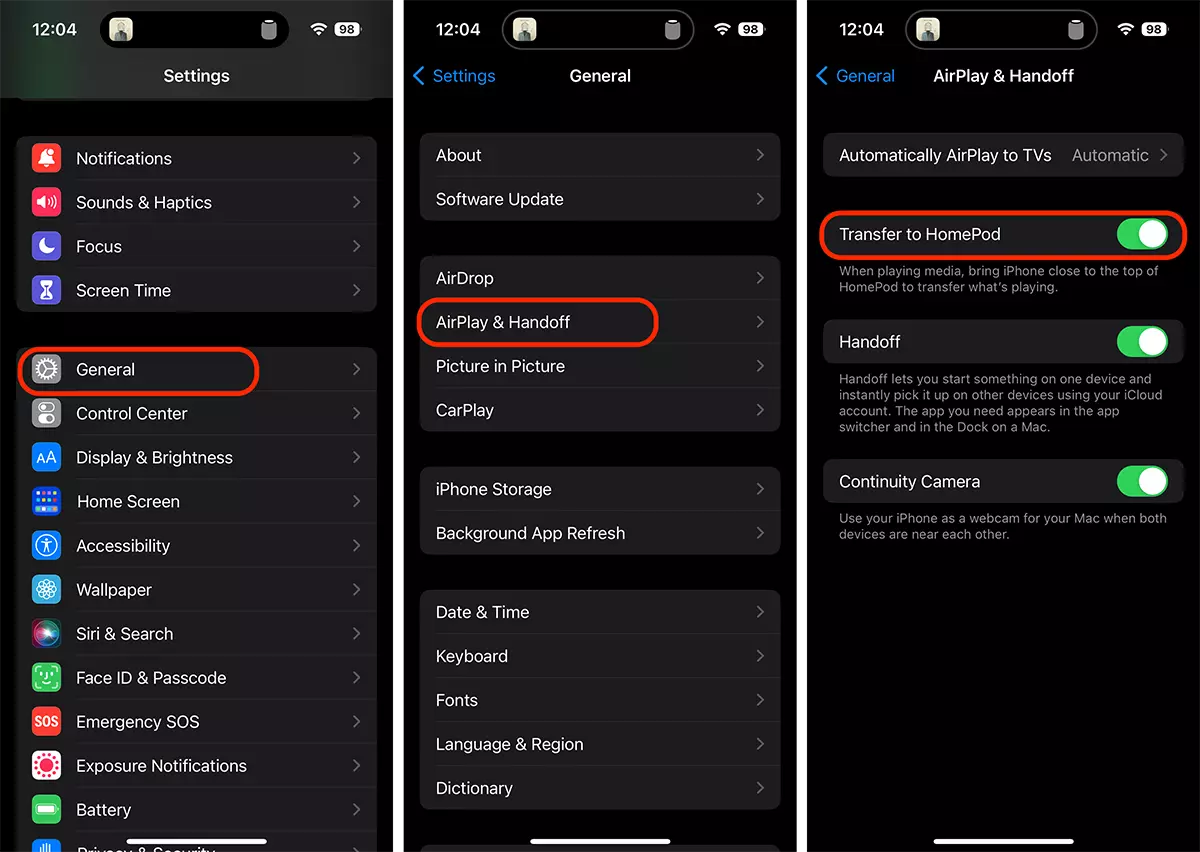
หลังจากทำตามขั้นตอนเหล่านี้แล้ว ปิดการใช้งานการถ่ายโอนเพลงระหว่าง iPhone และ HomePod.
คุณสามารถทิ้ง iPhone ไว้บนโต๊ะหรือบนโต๊ะข้างเตียงข้างๆ ได้ HomePod โดยไม่ต้องเปิดแผ่นลำโพงและถ่ายโอนเพลง